
本文共 2547 字,大约阅读时间需要 8 分钟。
Alink是基于Flink的机器学习算法平台,欢迎访问Alink的github获取下载链接及更多信息。
alibaba/Alinkgithub.com
也欢迎加入钉钉群进行交流。

推荐使用Linux,Mac下用于设置周期性被执行的指令crontab,通过crontab来设置定时执行Alink任务。
crontab简介
crontab的命令格式为:
crontab [-u user] filecrontab [-u user] [ -e | -l | -r ]
各命令参数的解释如下:
-u user:用来设定某个用户的crontab服务 file:file是命令文件的名字,表示将file做为crontab的任务列表文件并载入crontab。如果在命令行中没有指定这个文件,crontab命令将接受标准输入(键盘)上键入的命令,并将它们载入crontab。 -e:编辑某个用户的crontab文件内容。如果不指定用户,则表示编辑当前用户的crontab文件。 -l:显示某个用户的crontab文件内容,如果不指定用户,则表示显示当前用户的crontab文件内容。 -r:从/var/spool/cron目录中删除某个用户的crontab文件,如果不指定用户,则默认删除当前用户的crontab文件。
我们通过一个简单的示例来演示。
输入如下命令,编辑crontab文件内容,会自动打开一个文本编辑器,通常是vim。
crontab -e
编辑内容,键入:
*/1 * * * * /bin/date >> /Users/yangxu/time.txt
其中,关于任务时间和间隔的设置说明可以参考:
19. crontab 定时任务linuxtools-rst.readthedocs.io然后,保存并退出编辑状态,此时,crontab已经开始执行。
过几分钟,我们检查一下文件/Users/yangxu/time.txt的内容,显示截图如下:
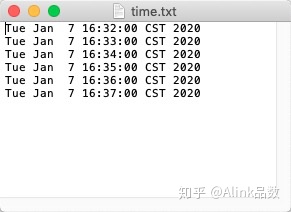
可以看到定时执行已经起作用了。
进一步,使用命令:
crontab -l
可以看到当前的定时任务列表,显示内容如下:
*/1 * * * * /bin/date >> /Users/yangxu/time.txt
如果想要清除所有的定时设置,可以使用命令:
crontab -r
Alink定时调度例子
crontab可以定时运行各种命令。对于Alink来说,crontab既可以启动Alink的Java任务,也可以运行包含有PyAilnk的Python脚本(Notebook不能用),这些命令还可以包含在Bash脚本里。
下面以Python脚本为例进行说明,假设我们有以下的PyAlink代码:
from pyalink.alink import *from datetime import datetimetimestamp = datetime.timestamp(datetime.now())timestamp_str = datetime.fromtimestamp(timestamp).strftime('%Y-%m-%d %H:%M:%S')useLocalEnv(2)source = CsvSourceBatchOp() .setSchemaStr("sepal_length double, sepal_width double, petal_length double, petal_width double, category string") .setFilePath("http://alink-dataset.cn-hangzhou.oss.aliyun-inc.com/csv/iris.csv")sink = CsvSinkBatchOp() .setFilePath("/Users/fanhong/Code/alink-jupyter/" + timestamp_str + ".csv")sink.linkFrom(source)BatchOperator.execute() 这个脚本会在正确运行后,在固定的目录下生成一个以当前时间戳命名的csv文件。因为crontab在执行任务时,并不在当前目录,所以这里的目录路径不能使用相对路径,请根据情况修改。
将上面的代码,复制到文本编辑器中,修改目录路径,然后保存到任一目录下,文件名为“crontab-example.py”。
之后,我们在当前目录测试这个脚本,使用 python3 crontab-example.py 运行。运行结束后,如果在前面指定的目录下生成了以当前时间戳命名的csv文件,就说明脚本没有问题。
然后,我们通过crontab来添加定时作业,如前面简单示例所示,运行命令
crontab -e
编辑如下内容,然后保存退出:
* * * * * /usr/local/bin/python3 /Users/fanhong/Code/alink-jupyter/crontab-example.py >/tmp/crontab-stdout.log 2>/tmp/crontab-stderr.log
注意到,这里python和py脚本的路径,我们都使用了绝对路径。同时我们将脚本运行的标准输出和错误输出分别重定向到文件中,方便在运行失败时查看信息。这几个路径都可以根据机器环境进行修改,其中python路径一般可以通过which python3查看到。
上面所添加的定时作业表示每分钟将执行一次后面的脚本,如果作业正常运行,可以在之前Python脚本中CsvSinkBatchOp所用的绝对路径下看到每分钟所生成的csv文件。
如果没有生成文件,通常问题是2个:
- crontab的系统服务没有启动。需要参考各个系统的服务启动方式来启用crontab。在MacOS下,一般使用
sudo touch /etc/crontab之后就能正常运行。 - 脚本运行错误。比如上面的命令运行失败,可以通过文件/tmp/crontab-stderr.log查看报错信息。由于我们之前已经成功运行过脚本,所以这里通常是Python环境的问题。
转载地址:https://blog.csdn.net/weixin_33001305/article/details/112117089 如侵犯您的版权,请留言回复原文章的地址,我们会给您删除此文章,给您带来不便请您谅解!
发表评论
最新留言
关于作者
